Il est assez courant de rencontrer différentes erreurs ou problèmes de carte SD lors de son utilisation, de la tentative de transfert de données ou de la tentative de stockage de grandes quantités de données. Ainsi, dans cet article optimisé, nous discuterons des erreurs courantes de carte mémoire ainsi que des solutions possibles.
Alors, sans plus tarder, commençons…
|
Commun erreurs/problèmes |
Rapides solutions |
| Erreur 1 : Carte SD est endommagée. Essayez de le reformater | |
| Erreur 2: SD Carte est vierge ou a un système de fichiers non pris en charge | |
| Erreur 3: SD Carte doit être formatée | |
| Erreur 4 : Carte SD retirée de manière inattendue | |
| Erreur 5 : Carte SD n’est pas détectée | |
| Erreur 6 : Erreur de lecture/écriture de la carte SD |
Libérer SD Carte Récupération Outil.
Récupérez les données des cartes SD corrompues, endommagées et formatées de toutes les marques sous Windows. Essayez maintenant!
Commun erreurs de carte SD et leurs solutions
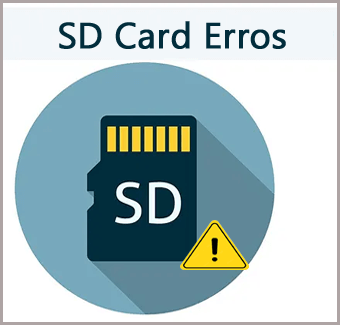
Ici, nous avons sélectionné les messages d’erreur de carte SD les plus courants auxquels vous pouvez être confrontés pour des raisons inconnues. En outre, vous trouverez ici les meilleurs correctifs pour résoudre chaque erreur avec moins d’effort.
Erreur 1 : Carte SD est endommagée. Essayez de le reformater
‘Carte SD est endommagée. Essayez de reformater l’erreur’ sur l’appareil photo numérique ou la carte SD Android en raison de problèmes techniques, d’une infection virale, d’erreurs humaines, etc. Même une mauvaise manipulation de la carte mémoire peut la rendre inaccessible et entraîner ce problème de carte mémoire.
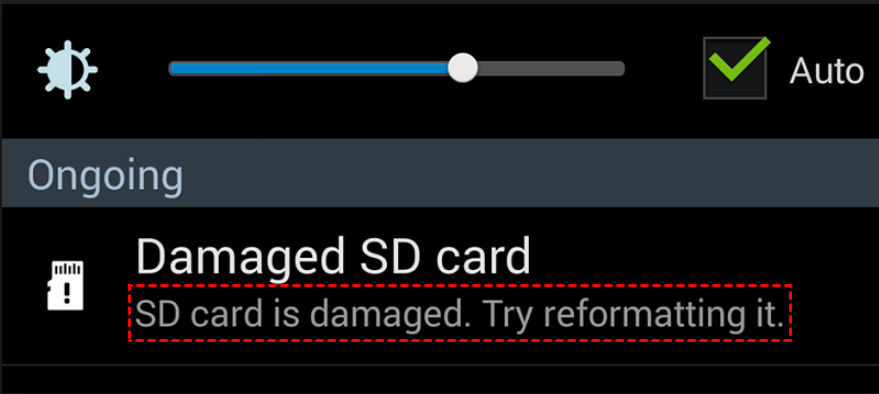
Comment corriger cette erreur?
Correctif 1 – Nettoyez et réinsérez votre carte SD
L’utilisation continue d’un appareil photo numérique ou d’une carte SD Android développe de la poussière, de la saleté ou de l’humidité. Il est donc suggéré de nettoyer votre carte microSD à l’aide d’un chiffon doux et sec. Une fois que vous avez terminé, réinsérez correctement votre carte dans votre appareil.
Si le message d’erreur n’est pas résolu, passez au correctif suivant.
Correctif 2 – Redémarrez votre appareil (Android/appareil photo)
Une autre astuce de base que vous pouvez essayer de gérer cette erreur consiste à redémarrer votre appareil. Comme le redémarrage de l’appareil aide à résoudre les problèmes mineurs qu’il contient et à terminer les tâches en arrière-plan qui étaient incomplètes.
Voici comment procéder :
Pour les utilisateurs d’Android :
- Appuyez sur le bouton d’alimentation
- Appuyez sur Redémarrer ou Reboot.
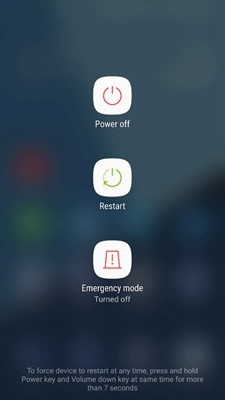
Pour les utilisateurs Windows:
- Allez dans le menu Démarrer.
- Cliquez sur l’option Alimentation >> Redémarrer.
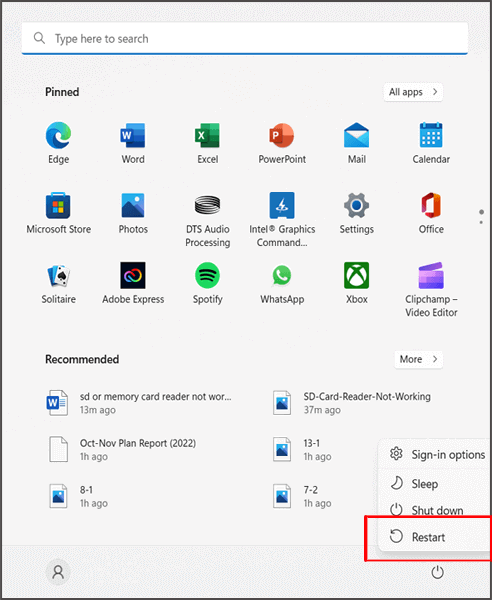
Si ces solutions ne résolvent pas cette erreur de carte SD, consultez cet article pour connaître plus de solutions dans les étapes détaillées : Corrigez « Carte SD est endommagée. Essayez de le reformater “Erreur
Erreur 2 : Carte SD est vierge ou a un système de fichiers non pris en charge
Le message d’erreur “Carte SD est vierge ou possède un système de fichiers non pris en charge” apparaît lorsque vous effectuez des opérations mineures sur un appareil mobile ou une carte SD. Lorsque ce problème se produit, il rend votre carte SD indétectable ou illisible. En outre, rend vos données inaccessibles.
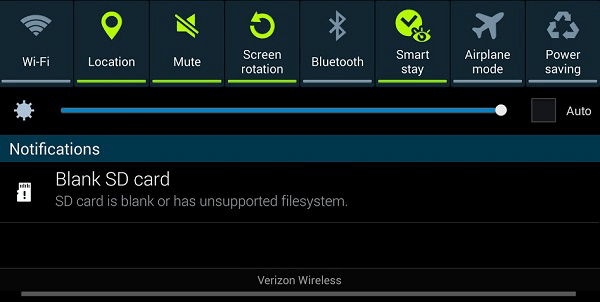
Cependant, les secteurs défectueux de la carte SD ou la corruption du système de fichiers sont la principale raison de cette erreur.
Comment corriger cette erreur ?
Correctif 1 – Redémarrez votre appareil
Que vous soyez un utilisateur de PC ou de smartphone, redémarrez ou redémarrez simplement votre appareil (Android ou appareil photo). Une fois l’Android ou l’appareil photo redémarré avec succès, recherchez cette erreur de carte SD. Si la carte SD est vierge, l’erreur persiste, essayez le correctif suivant.
Correctif 2 – Exécutez la vérification des erreurs
L’utilitaire de vérification des erreurs analysera votre carte mémoire à la recherche d’erreurs de système de fichiers et les corrigera le cas échéant. Voici les étapes pour exécuter l’utilitaire de vérification des erreurs de lecteur :
- Retirez votre carte SD de l’appareil photo ou d’Android.
- Connectez-le au PC à l’aide d’un lecteur de carte.
- Accédez à Ce PC >> recherchez votre carte mémoire et faites un clic droit dessus.
- Sélectionnez Propriétés >> Outils.
- Sous Vérification des erreurs, cliquez sur Vérifier.
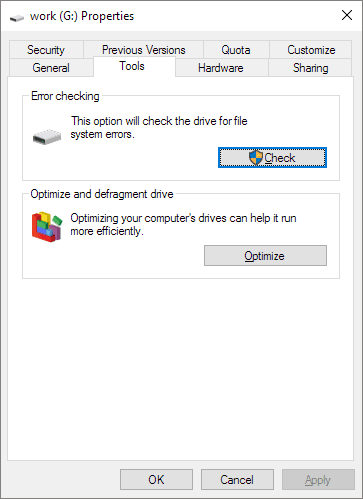
- Attendez que le processus de numérisation et de réparation soit terminé.
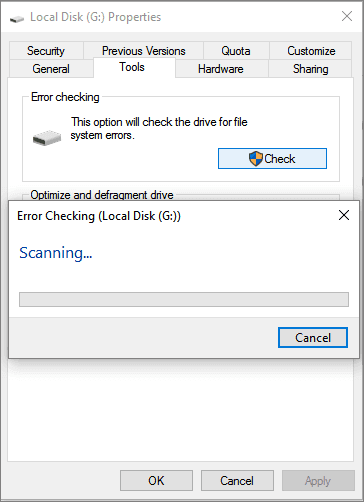
- Maintenant, déconnectez la carte SD du PC et réinsérez-la dans votre appareil pour vérifier l’erreur.
Si ces méthodes ne parviennent pas à corriger cette erreur de carte SD, consultez cet article pour connaître plus de solutions dans les étapes détaillées : Carte SD est vierge ou a un système de fichiers non pris en charge.
Erreur 3 : SD Carte doit être formatée
Ce problème se produit principalement lorsque votre carte SD est gravement corrompue. Dans un tel cas, nous ne vous recommanderons pas de directement formater la carte SD pour corriger cette erreur de carte mémoire. Cela peut entraîner une perte complète de données. Ce sera une bonne décision d’opter pour d’autres manuels.
Comment corriger cette erreur?
Testez votre carte mémoire pour le problème en la connectant à un autre PC ou appareil. Cela vous permettra de savoir s’il y a un problème avec votre carte SD ou l’appareil lui-même.
Cependant, si la carte mémoire fonctionne sur un autre PC sans afficher d’erreur, vous pouvez la soulager.
Erreur 4 : Carte SD retirée de manière inattendue
L’erreur “carte SD inattendue retirée de manière” se produit sur l’appareil Android lorsque la carte SD est cassée ou n’est pas compatible avec un téléphone. Grâce à cela, vous pouvez même accéder aux données importantes enregistrées sur votre carte SD.
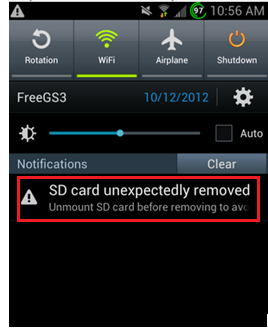
Comment corriger cette erreur?
Correctif 1- Réinsérez votre carte SD sur le téléphone
La réinsertion de la carte SD dans le téléphone peut vous aider à résoudre cette erreur. Éteignez simplement votre téléphone et prenez votre carte mémoire. Après un certain temps, réinsérez-le dans votre appareil.
Correctif 2- Démonter une carte SD
Cependant, démonter et remonter la carte SD est un autre moyen rapide de corriger cette erreur. Voici comment procéder :
- Accédez aux paramètres du téléphone >> stockage
- Ici, vous trouverez l’option Démonter la carte SD, appuyez dessus.
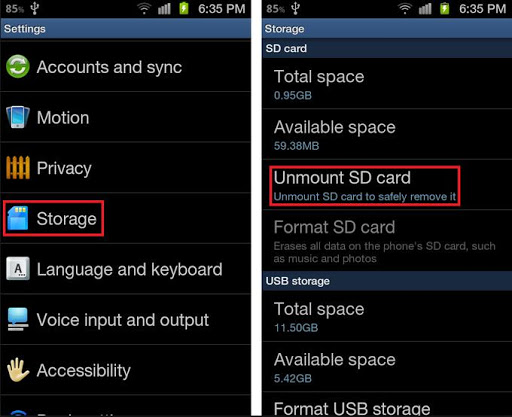
- Maintenant, retirez votre carte de votre téléphone et redémarrez-le.
- Réinsérez votre carte SD dans le téléphone.
- Ensuite, allez dans Paramètres >> stockage >> choisissez monter la carte SD.
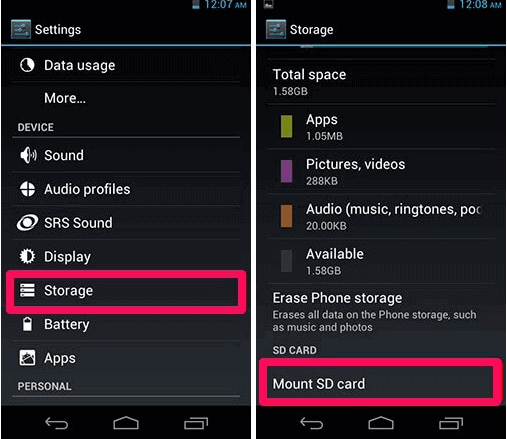
Cela devrait résoudre cette erreur.
Mais, si ces correctifs ne résolvent pas ce problème de carte SD, consultez cet article pour en savoir plus sur les correctifs dans les étapes détaillées : Réparer carte SD inattendue retirée de manière l’erreur
Erreur 5: SD Carte n’est pas détectée/reconnue
La carte SD n’est pas reconnue en raison de dommages mécaniques ou d’une corruption logique. Cependant, pour accéder à vos données, il est important que votre carte SD soit détectée par Android/Appareil photo/PC.
Comment corriger cette erreur?
Correctif 1 – Nettoyez votre carte mémoire
Si vous pensez que votre carte SD a été en contact avec de la poussière, de la saleté ou de l’humidité, vous devez nettoyer votre carte SD à l’aide d’un chiffon doux et sec. Après cela, réinsérez correctement votre carte dans votre appareil et vérifiez si elle est détectée ou non. Sinon, essayez la méthode suivante.
Correctif 2- Testez la carte SD
Testez votre carte mémoire pour le problème en la connectant à un autre ordinateur ou appareil. Cela vous aidera à savoir s’il y a un problème avec votre carte SD ou l’appareil.
Cependant, si la carte n’est toujours pas détectée par un autre appareil, envisagez de la remplacer.
Pour connaître plus de correctifs dans les étapes détaillées, consultez cet article : Réparer la carte Micro SD non détectée
Erreur 6 : Erreur de lecture/écriture de la carte SD
La lecture/écriture de la carte SD est un problème courant souvent rencontré par les utilisateurs lors de l’utilisation de la carte SD. Cela rend les choses complètement inaccessibles. Des secteurs défectueux sur la carte SD ou une structure de disque endommagée déclenchent cette erreur.
Correctif 1- Essayez quelques conseils de base
- Vérifiez votre carte SD pour les erreurs sur différents appareils.
- Vérifiez si votre carte mémoire est compatible avec votre appareil.
- Vérifiez votre carte SD si elle entre en contact avec de la poussière, de la saleté ou de l’humidité.
Correctif 2- Supprimer la protection en écriture de la carte SD
Dans le cas où votre carte SD est protégée en écriture, envisagez de désactiver ou de supprimer la protection en écriture de la carte SD. Cela vous aidera à vous débarrasser efficacement de l’erreur de lecture-écriture.
Pour plus de correctifs, visitez: Correction de l’erreur de lecture seule de la carte SD
Utiliser SD Carte Récupération Outil pour récupérer des données supprimées
Si, lors de la correction de toutes les erreurs de carte SD ci-dessus, vous perdez vos données de la carte SD, ne vous inquiétez pas. Je le dis parce qu’en utilisant SD Carte Récupération Outil, vous pourrez facilement récupérer les données supprimées de la carte SD en un rien de temps.
Cet outil permet de récupérer des fichiers multimédias inaccessibles, manquants, perdus, effacés, corrompus ou endommagés à partir de n’importe quelle carte mémoire. La meilleure partie est qu’il récupère les fichiers multimédias de tous les formats de fichiers en seulement trois étapes simples.
SD Carte Récupération Outil prend en charge presque tous les types de cartes mémoire telles que SD, miniSD, microSD, SDHC, microSDHC, miniSDHC, SDSC, SDXC, microSDXC, miniSDHC SDIO, SSD, MMC, CF, XD, carte mémoire de téléphone portable, cartes mémoire compactes , etc.
Quelle que soit l’erreur de carte mémoire qui s’est produite, il peut facilement analyser et restaurer des fichiers multimédias numériques sur les deux plates-formes : Windows et Mac.


* La version gratuite du programme analyse et prévisualise uniquement les éléments récupérables.
Étapes pour récupérer les données supprimées de la carte SD
Faits intéressants sur les cartes mémoire : bon à savoir
Comme chaque être humain a une certaine durée de vie, les cartes mémoire ont également un nombre ou une durée de vie limités. Par exemple, une unité de carte flash a une limite d’environ 10 000 opérations d’écriture/effacement. Après cela, les risques de corruption de carte et de dommages augmentent. Par conséquent, il est suggéré de remplacer la carte SD fréquemment utilisée depuis plusieurs années.
Découvrez – Comment garder votre carte mémoire en bonne santé et des conseils pour éviter les problèmes de carte mémoire!!!
Conseils pour éviter les erreurs de carte mémoire
Vous pouvez suivre tous ces conseils pour éviter les erreurs de carte SD dans un proche avenir :
- Ne retirez pas la carte SD lorsque l’appareil photo est allumé
- Ne retirez jamais la carte SD lorsque vous éteignez ou rallumez l’appareil photo
- Ne regardez pas ou ne prenez pas de photos lorsque la batterie est faible
- Utilisez une seule carte SD dans un seul appareil photo ou un autre appareil numérique uniquement
- Utilisez des cartes mémoire de marques populaires telles que Sony, SanDisk, Transcend, Lexar, Panasonic, etc.
Vous pouvez conserver toutes ces mesures préventives pour éviter tout problème de corruption ou d’endommagement de la carte mémoire. De plus, ces conseils vous aideront à prolonge carte SD vie, ce qui est si bon.
Mots de la fin
Après avoir parcouru ce blog, j’espère que vous serez en mesure de résoudre les problèmes/erreurs de carte SD facilement. J’ai fait de mon mieux pour mentionner tous les messages d’erreur courants de la carte SD que vous pourriez recevoir pendant que vous l’utilisez. Tout ce que vous avez à faire est d’essayer les moyens mentionnés ci-dessus et de résoudre le problème.
Voilà, j’espère que ce blog ne vous laissera pas tomber.

Taposhi is an expert technical writer with 5+ years of experience. Her in-depth knowledge about data recovery and fascination to explore new DIY tools & technologies have helped many. She has a great interest in photography and loves to share photography tips and tricks with others.